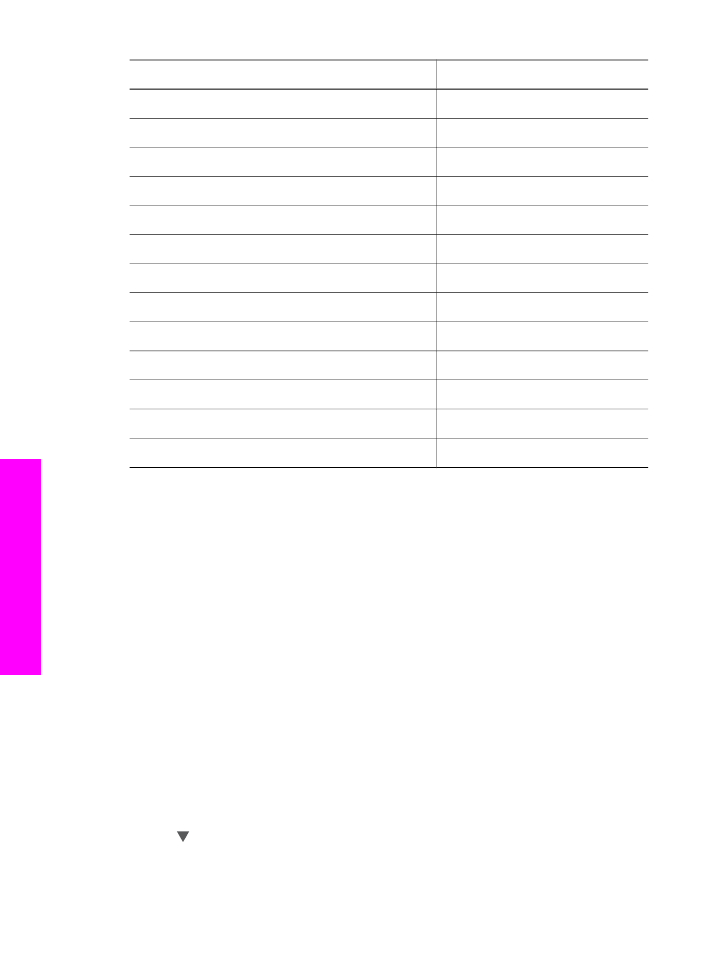
增加影印速度或品質
HP all-in-one 提供三個對影印速度和品質有影響的選項。
●
「
[最佳]
」
選項可為所有類型的紙張提供最高的品質,並可去除實色區域
有時會出現的摺痕條紋。
「
[最佳]
」
選項的影印速度會比其他品質設定緩
慢許多。
●
「
[一般]
」
選項提供高品質輸出,同時也是大部分影印的建議設定。 「
[一
般
]
」
選項的影印速度比 「
[最佳]
」
選項快。
●
「
[快速]
」
選項比 「
[一般]
」
選項的影印速度更快。 使用 「
[一般]
」
選項
影印出來的文字品質較好,但是圖形的品質會略差。
「
[快速]
」
設定使用
的墨水較少,可以延長列印墨匣的壽命。
從控制台變更影印品質
1
確定已在進紙匣內載入紙張。
2
將原始文件面朝下放在玻璃板的右前方角落,或面朝上放在文件送入匣
中。
如果使用文件送入匣,請放置使最上方的文件最先送入。
3
在
[影印] 區中,按 「品質」。
顯示
「
[影印品質]
」
功能表。
4
按
反白選取品質設定,然後按 「[確定]」。
5
按
「開始影印黑白」 或 「開始影印彩色」。
第
7 章
(續)
56
HP Officejet 7300/7400 series all-in-one
使用
影
印功
能